
Τα παιχνίδια LAN είναι μια παραδοσιακή παράδοση που μπορείτε να συνδεθείτε με άτομα απευθείας στο τοπικό σας δίκτυο και να απολαύσετε χαμηλούς χρόνους ping και διασκέδαση για πολλούς παίκτες, αλλά τι γίνεται αν οι υπολογιστές αρνούνται να επικοινωνήσουν μεταξύ τους; Διαβάστε παρακάτω καθώς επιλύουμε τα προβλήματα LAN ενός συναδέλφου και τον επιστρέφουμε στο παιχνίδι.
Αγαπητέ How-To Geek,
Ακολουθώ με μεγάλη επιτυχία τον οδηγό σας για τη σειρά Minecraft, αλλά έχω σημειώσει λίγο πρόβλημα. Ο γιος μου και εγώ το έχουμε περάσει μαζί, αλλά όταν φτάσαμε στο μάθημα 14 και 15 (αυτά που επικεντρώθηκαν σε τοπικά multiplayer και internet multiplayer) βρήκα ότι δεν μπορούσα να συνδεθώ στον υπολογιστή του γιου μου μέσω του LAN. Ωστόσο, και οι δύο υπολογιστές μας μπορούν να συνδεθούν σε διακομιστές στο Διαδίκτυο και ο υπολογιστής του μπορεί να συνδεθεί με τον δικό μου αν μοιράζομαι τον χάρτη μου μαζί του.
Και οι δύο υπολογιστές χρησιμοποιούν Windows 7, και οι δύο είναι στο ίδιο ενσύρματο LAN και εκτελούμε τις ίδιες ακριβώς εκδόσεις του Minecraft. Μπορώ να κάνω ping στον υπολογιστή του, και μπορεί να κάνει ping, αλλά δεν μπορούμε να συνδεθούμε με το παιχνίδι. Μπορώ να δω ακόμη και το παιχνίδι του όταν χρησιμοποιεί τη λειτουργία "open to LAN" στο Minecraft, αλλά δεν μπορώ να συμμετάσχω σε αυτό. Ποιο είναι το πρόβλημα? Η μόνη πραγματική διαφορά μεταξύ των δύο μηχανημάτων μας, εκτός από τις προδιαγραφές υλικού, είναι ότι τρέχω λογαριασμό διαχειριστή και εκτελεί περιορισμένο λογαριασμό. Πώς θα επηρέαζε τη λειτουργικότητα του δικτύου, ωστόσο, δεν είμαι σίγουρος.
Πού πρέπει να ξεκινήσω την αντιμετώπιση του προβλήματος;
Με εκτιμιση,
Το Minecraft διαιρείται
Το 99 τοις εκατό του χρόνου όταν ένας χρήστης έχει πρόβλημα συνδεσιμότητας που δεν συνεπάγεται απώλεια ολόκληρης της σύνδεσης δικτύου, το πρόβλημα μπορεί να εντοπιστεί σε έναν κανόνα τείχους προστασίας. Το γεγονός ότι ο υπολογιστής του γιου σας έχει ρυθμιστεί ως περιορισμένος λογαριασμός (που είναι μια εξαιρετική ιδέα, ειδικά για έναν υπολογιστή που χρησιμοποιείται από ένα παιδί) μας οδηγεί να πιστέψουμε ακόμη πιο έντονα ότι πρόκειται για πρόβλημα τείχους προστασίας.
Να τι συνέβη πιθανότατα και γιατί επηρεάζει μόνο τον υπολογιστή του. Όταν εγκαταστήσατε το Minecraft, το τρέξατε και πήγατε να τρέξετε ένα τοπικό παιχνίδι LAN, υπάρχει μια καλή πιθανότητα ότι το σύστημα τείχους προστασίας των Windows σάς ρώτησε εάν θέλετε να εξουσιοδοτήσετε την Java να επικοινωνεί μέσω του τείχους προστασίας (εάν δεν το έχετε κάνει ήδη στο παρελθόν ήδη). Χωρίς να το σκεφτείτε, το εξουσιοδοτήσατε και συνεχίσατε το παιχνίδι.
Στον υπολογιστή του γιου σας, ωστόσο, αυτή η εξουσιοδότηση δεν συνέβη ποτέ επειδή δεν μπορείτε να αλλάξετε τους κανόνες τείχους προστασίας σε περιορισμένο λογαριασμό χωρίς τον κωδικό πρόσβασης διαχειριστή. Έτσι, σε περιπτώσεις όπου μια διαχειριστική χρήση αποτυγχάνει να εξουσιοδοτήσει μια εφαρμογή ή σε περιπτώσεις, όπως ο γιος σας, όπου δεν μπορούν να την εγκρίνουν, καταλήγουν σε μια εφαρμογή που δεν μπορεί να διασχίσει το τείχος προστασίας. Ο λόγος για τον οποίο αυτό το ζήτημα είναι ιδιαίτερα δύσκολο να διευθετηθεί είναι ότι το Τείχος προστασίας των Windows επικεντρώνεται στον περιορισμό της εισερχόμενης επικοινωνίας και όχι της εξερχόμενης επικοινωνίας. Έτσι, και οι δύο υπολογιστές σας μπορούν να συνδεθούν εύκολα με τους διακομιστές πολλαπλών παικτών Minecraft στο Διαδίκτυο, αλλά οι κανόνες του τείχους προστασίας οδηγούν τον υπολογιστή του γιου σας να ενεργεί ως κεντρικός υπολογιστής του παιχνιδιού, επειδή δεν μπορεί να δεχτεί εισερχόμενες συνδέσεις.
Ευτυχώς, η επίλυση του προβλήματος είναι απλή. Το μόνο που χρειάζεται να κάνετε είναι να μεταβείτε στο Τείχος προστασίας των Windows, να αναζητήσετε τον κανόνα του τείχους προστασίας που σχετίζεται με την εν λόγω εφαρμογή και να ενεργοποιήσετε την πρόσβαση.
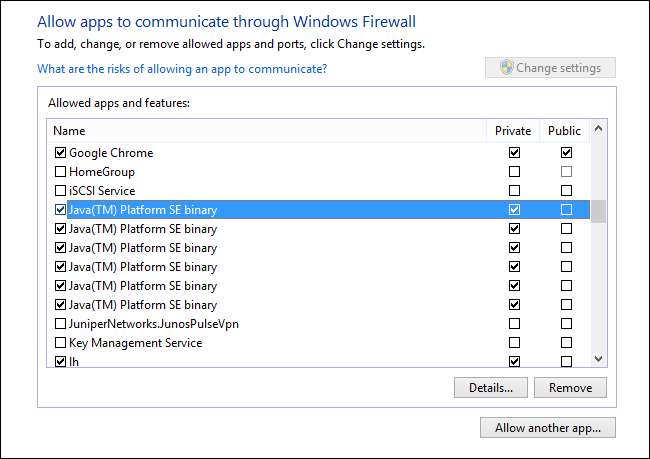
Στην περίπτωση του Minecraft δεν υπάρχει ξεχωριστή καταχώριση "Minecraft", όπως θα υπήρχε για πολλά παιχνίδια, επειδή το Minecraft εκτελείται εντελώς στην Java. Ως εκ τούτου, πρέπει να αναζητήσετε καταχωρήσεις για Java που συνήθως έχουν τη μορφή "Java (TM) Platform SE binary." Μην εκπλαγείτε αν υπάρχουν πολλές καταχωρήσεις για Java. προχωρήστε και αφήστε τα όλα. (Εάν θέλετε να είστε πολύ συγκεκριμένοι σχετικά με αυτό, μπορείτε να ελέγξετε ποια εκτελέσιμη Java χρησιμοποιεί η εγκατάσταση του Minecraft και, στη συνέχεια, να ελέγξετε το κουμπί "Λεπτομέρειες ..." για να απομονώσετε τη συγκεκριμένη καταχώριση Java, αλλά αυτό είναι πολλή επιπλέον δουλειά.)
Αφού πραγματοποιήσετε αυτές τις αλλαγές, θα πρέπει να διαπιστώσετε ότι ο δευτερεύων υπολογιστής μπορεί να δεχτεί εύκολα τα εισερχόμενα αιτήματα παιχνιδιών. Εάν αντιμετωπίσετε ένα παρόμοιο πρόβλημα στο μέλλον, όπου μια εφαρμογή φαίνεται να λειτουργεί αλλά δεν θα δεχτεί εισερχόμενα αιτήματα, μπορείτε να επιστρέψετε απευθείας στον πίνακα ελέγχου του Τείχους προστασίας και να κάνετε μια προσαρμογή εξοικονόμησης παιχνιδιού.
Έχετε μια πιεστική τεχνολογική ερώτηση; Στείλτε μας ένα email και θα κάνουμε ό, τι μπορούμε για να το απαντήσουμε.






